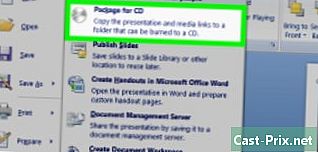Kuidas avada Windowsi tegumihaldur
Autor:
Randy Alexander
Loomise Kuupäev:
1 Aprill 2021
Värskenduse Kuupäev:
26 Juunis 2024

Sisu
- etappidel
- 1. meetod Kasutage tegumiriba harilikku menüüd
- 2. meetod Start-menüü kasutamine (Windows 10 ja 8)
- 3. meetod Kasutage kiirklahvi Ctrl + Shift + Esc (otsene juurdepääs)
- 4. meetod Kasutage turvaekraani (Ctrl + Alt + Del)
- 5. meetod Kasutage Windowsi otsingut
- 6. meetod Dialoogiboksi Käivitamine kasutamine
- 7. meetod Kasutage käsurida (käsurida ja Windows PowerShell)
- 8. meetod File Explorer'i kasutamine
Windows Task Manager võimaldab teil arvutis toimuvat näha ja jälgida. Osa selles pakutavast teabest sisaldab praegusi rakendusi, CPU ja RAM-i kasutamist, buutimisprogramme (ainult Windows 8 ja 10) ja teenuseid. Tegumihaldur võimaldab teil ka mõne rakenduse lõpetada, seda kasutatakse sageli külmutatud rakenduste sulgemiseks.
etappidel
1. meetod Kasutage tegumiriba harilikku menüüd
- Paremklõpsake tegumiriba tühjal kohal. Ekraanile ilmub kütusemenüü.
-

Valige Task Manager. Võite klõpsata ka nuppu Start Task Manager. See suvand asub koondmenüü allosas. -

Tada!
2. meetod Start-menüü kasutamine (Windows 10 ja 8)
-

Paremklõpsake nuppu algus
. See asub ekraani vasakus alanurgas. -

Valige suvandite loendist Task Manager.- Vastasel juhul võite nuppu vajutada T klaviatuur.
-

Sa oled valmis.
3. meetod Kasutage kiirklahvi Ctrl + Shift + Esc (otsene juurdepääs)
-

Vajutage korraga klahve Ctrl+Vahetus+Esc. -

Jäta kombinatsioon meelde!
4. meetod Kasutage turvaekraani (Ctrl + Alt + Del)
-

Vajutage korraga klahve Ctrl+Alt+Kustuta. -

valima Task Manager. See valik asub linkide loendi allosas. Kui kasutate Windowsi vanemat versiooni, näete seda Käivitage Task Manager selle asemel. -

Seda kombinatsiooni on lihtne meelde jätta.
5. meetod Kasutage Windowsi otsingut
-

Käivitage otsingutööriist. Sõltuvalt Windowsi versioonist toimige järgmiselt.- Opsüsteemis Windows 10 : klõpsake cortana / otsinguriba / otsinguikooni. Kui see on peidetud, vajutage nuppu algus

. - Windows 8.1 : Vajutage ⊞ Võida+Q .
- Windows 7 ja Vista : klõpsake nuppu Start

. - Windows XP-s : see meetod ei tööta ...
- Opsüsteemis Windows 10 : klõpsake cortana / otsinguriba / otsinguikooni. Kui see on peidetud, vajutage nuppu algus
-

tüüp Task Manager. -

Valige sobiv tulemus. Otsingutulemustes leiate "ülesandehaldurid". -

Kas see on hea?
6. meetod Dialoogiboksi Käivitamine kasutamine
-

Avage dialoogiboks täitma. Vajutage samaaegselt
⊞ Võida+R. -

tüüp taskmgr. -

Vajutage kanne. Võite klõpsata ka nuppu OK. -

Trikk on läbi mängitud.
7. meetod Kasutage käsurida (käsurida ja Windows PowerShell)
-

avatud käsuviip või Windows PowerShell. Otsige rakendust otsinguribalt ja valige see kuvatavates tulemustes. -

Avage rakendus. Peate ülaosas nägema autoriõiguse seadust, millele järgneb tee oma kasutaja kausta. -

tüüp taskmgr. -

Esitage tellimus. Vajutage nuppu kanne. -

Sa oled valmis.
8. meetod File Explorer'i kasutamine
-

Avage failiandur. -

Klõpsake aadressiribal. -

tüüp % SystemDrive% Windows System32. -

Vajutage kanne. Võite klõpsata ka aadressiriba paremal oleval nupul →. -

Otsige üles "Taskmgr" ja avage see. Sõltuvalt teie faili kuvamise sätetest võib nime järel ilmuda laiend ".exe".- Peate aknast alla kerima, kuna kaustad on alati ülaosas.
-

Hästi tehtud!

- Seade, mis töötab Windowsis